[Infografik] Top 10 der versteckten Google Maps-Funktionen
Möglicherweise verwenden Sie Google Maps schon lange, sind sich aber der versteckten Tricks möglicherweise nicht bewusst. Einige der coolen Funktionen funktionieren in der Smartphone-App, während andere auf dem Desktop funktionieren. Nachfolgend habe ich die 10 besten Google Maps-Funktionen mit Infografik aufgelistet.
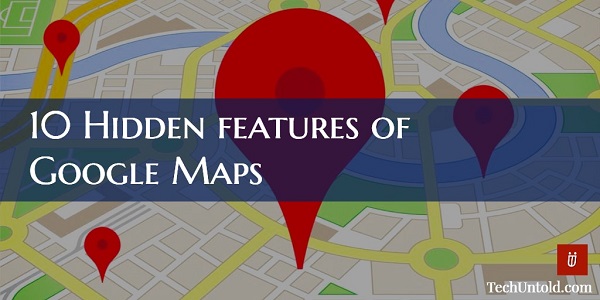
Inhalt
- 1 10 versteckte Google Maps-Funktionen [Infografik]
- 1.1 1) Teilen Sie den Standort des Reisefortschritts
- 1.2 2) Vergrößern Verkleinern mit einem Finger
- 1.3 3) Legen Sie mehrere Ziele fest
- 1.4 4) Sehen Sie sich die Vulkan-Draufsicht an
- 1.5 5) Kennen Sie frühere Orte, an denen Sie waren
- 1.6 6) Speichern Sie häufig besuchte Adressen
- 1.7 7) Holen Sie sich Street View-Look
- 1.8 8) Verwenden Sie Sprachbefehle für die Navigation
- 1.9 9) Google-Himmelskarten
- 1.10 10) Standort an Telefon senden
10 versteckte Google Maps-Funktionen [Infografik]
Mit dem neuesten Update von Google Maps können Sie Ihren Reisefortschritt mit Ihren Kontakten teilen. Ihre Kontakte können Ihren Standort in Echtzeit verfolgen, indem Sie die Funktion „Reisefortschritt teilen“ verwenden. Hier ist, wie Sie können Teilen Sie den Standort Ihres Fahrtfortschritts mit Google Maps.
2) Vergrößern Verkleinern mit einem Finger
Dies ist eine weitere erstaunlich praktische Funktion von Google Maps. Mit einem Finger können Sie die Karte einfach vergrößern und verkleinern. Was Sie tun müssen, ist ein Doppeltipp auf die Karte und halten Sie den Finder beim zweiten Tippen auf den Bildschirm und scrollen Sie nach oben und unten, um hinein- und herauszuzoomen. Hinweis: Lassen Sie Ihren Finger nicht los, wenn Sie doppelt auf die Karte tippen und sich nach oben und unten bewegen.
3) Legen Sie mehrere Ziele fest
Wenn Sie morgens ins Büro fahren, Ihr Kind aber unterwegs zur Schule bringen müssen, können Sie mehrere Ziele (Schule und Büro) gleichzeitig festlegen, bevor Sie die Fahrt beginnen. Dies ist eine sehr praktische Funktion von Maps to Fügen Sie mehrere Ziele in Google Maps hinzu.
4) Sehen Sie sich die Vulkan-Draufsicht an
Wenn Sie sehen möchten, wie der Vulkan von oben aussieht, kann Google Maps das für Sie tun. Öffnen Sie Google Maps-Apps und suchen Sie mithilfe der Suchleiste nach „Ambrym“. Unten links sehen Sie ein Bild, tippen Sie darauf. Drehen Sie das 360-Grad-Bild, um die Vulkanansicht von oben zu finden. Ebenso können Sie auch nach anderen aktiven Vulkanen suchen.
5) Kennen Sie frühere Orte, an denen Sie waren
Eine weitere erstaunliche Funktion von Google Maps ist die Suche nach den Orten, an denen Sie gewesen sind. Sie können die Orte, die Sie besucht haben, nach Datum oder Monat anzeigen. Öffnen Sie Google Maps und wählen Sie aus Deine Orte aus dem Menü und wischen Sie zu Besucht Registerkarte, um den Standortverlauf anzuzeigen.
6) Speichern Sie häufig besuchte Adressen
Speichern Sie die Adresse, die Sie regelmäßig besuchen. Wie eine Büroadresse oder ein wöchentlicher Besuchsort. Diese Funktion hilft Ihnen, nicht jedes Mal nach dem Ort zu suchen und direkt aus den gespeicherten Adressen auszuwählen. Wenn Sie den Desktop verwenden, suchen Sie zuerst den Ort auf der Karte, dann sehen Sie auf der linken Seite die Option „Speichern zusammen mit in der Nähe und Teilen“. Klicken Sie einfach darauf, um die Adresse zu speichern.
7) Holen Sie sich Street View-Look
Mit Google Street View können Sie Museen, Restaurants und Sehenswürdigkeiten virtuell betreten. Öffnen Sie dazu Google Maps auf dem Desktop und suchen Sie nach einem bestimmten Ort. Lassen Sie jetzt die gelbe Farbe Pegman von unten rechts auf der Karte fallen. Dadurch erhalten Sie sofort die Straßenansicht dieses Bereichs.
Voice ist eine weitere versteckte Funktion, mit der Sie mit Ihren Sprachbefehlen verschiedene Orte öffnen und navigieren können. Um Sprachbefehle zu verwenden, tippen Sie auf das Sprechsymbol und sagen Sie den Ort, den Sie auf Karten sehen möchten. Zum Beispiel „wie komme ich nach (Name des Ortes)“.
9) Google-Himmelskarten
Sie können vom Desktop aus auf Google Sky Maps zugreifen. Sie können damit nach Himmelsobjekten suchen. Sie können beispielsweise in der Suchleiste von Google Sky Map nach dem „Crab Nebula“ suchen und eine schöne Aussicht erhalten.
10) Standort an Telefon senden
Viele Menschen fühlen sich auf dem PC wohl, um einen Ort in Google Maps zu suchen. Sie können den Standort auf dem PC suchen und den Standort dann an Ihr Gerät senden, damit Sie später bei Bedarf zu diesem Ort navigieren können.
Dazu müssen Sie Google Maps auf dem Desktop öffnen und nach dem Standort suchen. Sobald der Standort auf der Karte angezeigt wird, können Sie auf der linken Seite nach der Option „AN IHR TELEFON SENDEN“ suchen. Klicken Sie darauf und eine Benachrichtigung wird an Ihr Gerät gesendet, mit der Sie zu diesem Ort navigieren können.
Ich hoffe, dass einige dieser unbekannten Google Maps-Funktionen sehr nützlich waren, wie z. B. das Vergrößern und Verkleinern mit einem Finger. Wenn Sie einige andere versteckte Funktionen und Tricks von Google Maps kennen, teilen Sie uns dies bitte über Kommentare mit.
Neueste Artikel
